导读:(win10系统如何修改文件夹背景?win10系统给文件夹背景添加图片的方法)相关电脑教程分享。
win10系统如何修改文件夹背景?当我们在windows 操作系统中打开文件夹,文件夹的背景都是惨白惨白的,一点不好看,有什么办法可以将文件夹的背景上放上自己喜欢的图片呢?今天win10之家小编将给大家分享下win10系统给文件夹背景添加图片的方法,让我们的win10系统更加是形象生动,效果图如下:推荐:Windows10 X64(64位)专业版安装版ISO镜像(非Ghost)

操作方法:可使用1,软媒管家(或者UltraUXThemePatcher)2.ASW。3.Restorator。1、打开软媒管家进行主题破解,如图:
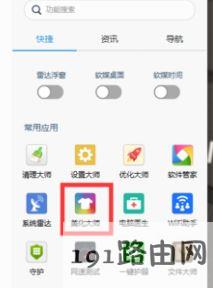
(图一)

(图二)2、如果没有软媒管家的则可使用 “UltraUXThemePatcher

(图三)

(图四)
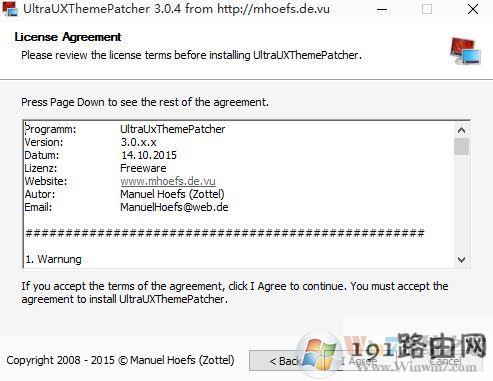
(图五)到了这一步,有3个状态,如果显示 Patched 则代表已破解;

(图六)然后根据提示重启一次计算机,接下来进行补丁的安装:使用ASW 软件自己下打开软件,点击 next
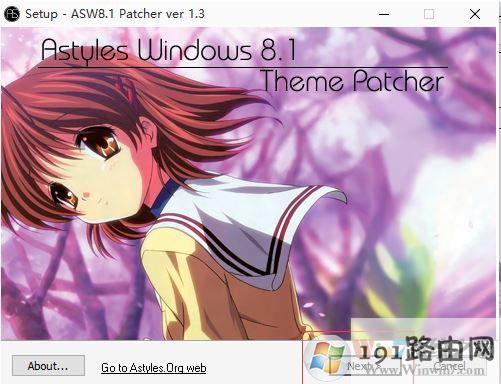
(图七)2、点击 我同意,如图红框:

(图八)3、接下来此处只勾选 patch windows folder background与hide Statusbar like windows7这两项,如图所示:
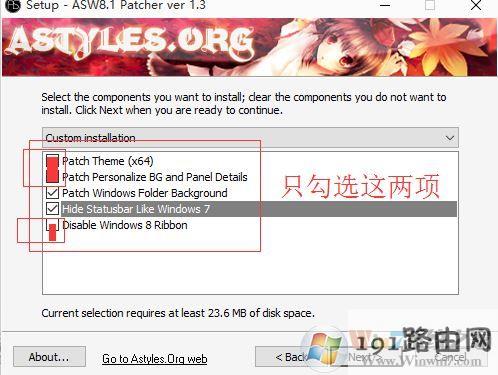
(图九)步骤:使用Restorator背景应用1、打开Restorator 点击 工具 -- 设置;

(图十)2.、打开 设置后,点击”编辑文件关联”,如图:

(图十一)3、点击 【添加】-输入msstyles并确认 如图:

4、此刻,需要我给你们的主题文件上场了 ,这里因为系统的限制,我们只能通过主题的方式来进行背景的安装,点击 文件 -- 打开

选择 文件/打开 Ctrl+O ,选择你要修改的文件(Restorator所支持),在此使用的是FirewallControlPanel.exe文件示范,该文件的位置在 C:WINDOWSsystem32 。


以上就是windows10系统给文件夹修改背景的操作方法。

 u盘识别盘符不能格式化(u盘无法识别需要格式化)因为重装系统...
u盘识别盘符不能格式化(u盘无法识别需要格式化)因为重装系统... u盘错误无法读取(u盘错误无法读取文件)U盘无法读取?出现这种...
u盘错误无法读取(u盘错误无法读取文件)U盘无法读取?出现这种... 电脑f2启动相应系统(电脑f2启动相应系统错误)开机后出现如下...
电脑f2启动相应系统(电脑f2启动相应系统错误)开机后出现如下... win7直接启动(win7直接启动admin)一共三种启动方式,针对台式...
win7直接启动(win7直接启动admin)一共三种启动方式,针对台式... 近期有些win7用户反映说,自己的电脑使用过程中就出现了蓝屏...
近期有些win7用户反映说,自己的电脑使用过程中就出现了蓝屏...